
Bereits im April 2019 kündigte Google an, dass Google Mail die E-Mail-Planung nativ unterstützen würde, und die Funktion wurde etwa einen Monat später auf Desktops und Mobilgeräten verfügbar. Die Funktion von Google Mail ist absolut einfach zu bedienen und bietet eine Reihe von Anwendungen zum Planen von Arbeit und persönlichen Nachrichten. Vielleicht versuchen Sie, mit jemandem in einer anderen Zeitzone zu sprechen, jemanden über ein Ereignis zu nörgeln, oder Sie möchten Ihr zukünftiges Ich einfach an etwas erinnern. Wenn ja, vereinbaren Sie eine E-Mail.
Um eine Nachricht über Gmail in einem Desktop-Webbrowser zu planen, gehen Sie folgendermaßen vor:
- Neue E-Mail verfassen
- Klicken Sie auf das Dreieck neben der blauen Schaltfläche "Senden"
- Klicken Sie auf „Senden planen“
- Wählen Sie eine der vorgeschlagenen Zeiten aus oder klicken Sie auf „Datum und Uhrzeit auswählen“, um festzulegen, wann genau die Nachricht versendet werden soll
-
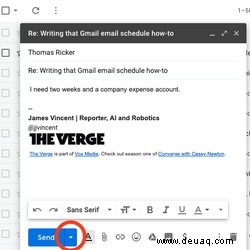 Klicken Sie auf den Pfeil neben „Senden“
Klicken Sie auf den Pfeil neben „Senden“ -
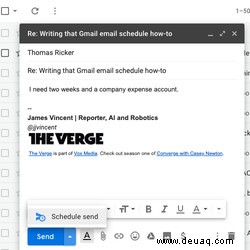 Klicken Sie auf „Versand planen“
Klicken Sie auf „Versand planen“ -
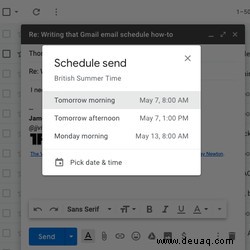 Wählen Sie ein Datum und eine Uhrzeit aus
Wählen Sie ein Datum und eine Uhrzeit aus -
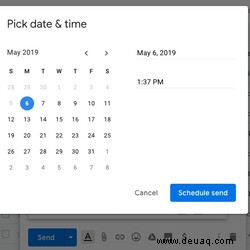 Wenn Sie fertig sind, klicken Sie auf „Senden planen“
Wenn Sie fertig sind, klicken Sie auf „Senden planen“
Der Vorgang ist in der mobilen App von Gmail genau gleich. Aber anstatt auf einen Teil des Senden-Buttons zu klicken, müssen Sie beim Verfassen einer E-Mail auf die drei Punkte in der oberen rechten Ecke des Bildschirms klicken. Dadurch wird die Option zum Planen einer Zeit angezeigt.
-
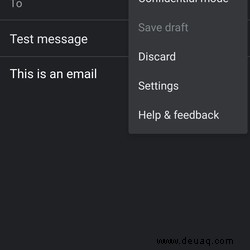 Klicken Sie auf die drei Punkte und „Versand planen“
Klicken Sie auf die drei Punkte und „Versand planen“ -
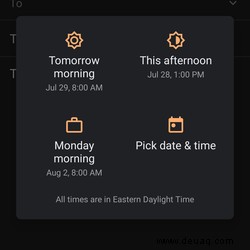 Wählen Sie ein Datum und eine Uhrzeit aus
Wählen Sie ein Datum und eine Uhrzeit aus -
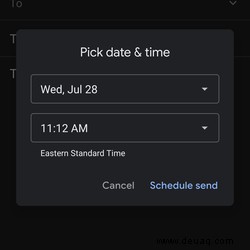 Wenn Sie fertig sind, klicken Sie auf „Senden planen“
Wenn Sie fertig sind, klicken Sie auf „Senden planen“
Es ist auch einfach, geplante E-Mails zu finden und sie zu stornieren. Es gibt einen neuen Ordner „Geplant“ auf dem Desktop und auf Mobilgeräten. Klicken Sie einfach auf eine Nachricht im Ordner und klicken Sie oben rechts im Fenster auf „Senden abbrechen“, um das Senden einer Nachricht zu stoppen. Es geht direkt zurück in Ihren Entwurfsordner.
Weitere kleinere Änderungen in der Einleitung und eine Aktualisierung einer der Planungsanweisungen.